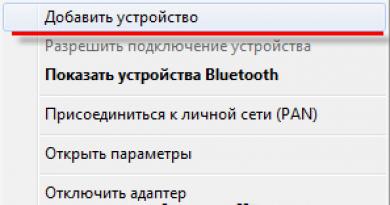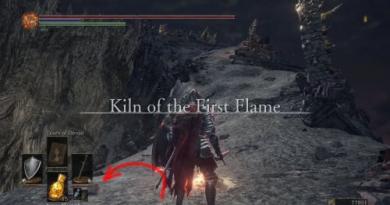Как заблокировать чей то канал на ютубе. Как заблокировать канал на ютубе от детей на компьютере, андроиде или айфоне. Как установить запрет на отключение безопасного режима
Вопрос родительского контроля актуален всегда, особенно, когда речь идет о площадке YouTube, так как большинство материала на этой площадке рассчитано на аудиторию старше 12 лет. Как заблокировать канал на Ютубе от детей и почему это нужно сделать? Давайте разбираться.
Плохое влияние некоторых Ютуб каналов на детей
Видеоматериал, ежедневно появляющийся на видеохостинге YouTube, в основном, не несет какой-либо интеллектуальной нагрузки на зрителя и выполняет роль тайм-киллера. Конечно, существуют познавательные, развивающие и другие каналы, направленные на формирование общего представления и откладывание определенного багажа знаний у пользователей, однако, процент таких проектов ничтожно мал по сравнению с общей массой.
YouTube в 2019 году – это огромная помойка, состоящая из видеоматериала, подходящего под определение Треш, вызывающего деградацию как существующего, так и подрастающего поколения.
Большинство «Развивающих» каналов, которые позиционируют себя как волшебную пилюлю для ребенка и их родителей, на самом деле всего лишь умелая схема по заработку денег. Они не приносят пользы, так как у владельцев подобных проектов стоит цель сделать капитал, воздействуя на неокрепшие умы детишек.
Как это происходит? У любящего папы или мамы нет времени на своего ребенка (работа, жизненные трудности и т.д.) и они пытаются заменить (полностью или частично) свою роль в воспитании подобным контентом. Например, родители заняты и не придумали ничего лучше, чем занять свое чадо Ютубом на каких-то 20-30 минут, включив подобный «развивающий» канал. Ребенок, особенно до 3-х лет, плохо вникает в суть происходящего, ему интересна визуальная составляющая. Поэтому владельцы таких проектов ориентируются на графическую часть, а не на содержимое. Возникает логичный вопрос: Как можно позиционировать проект в качестве развивающего, если сами авторы контента акцентируют свое внимание совершенно на других аспектах.
Естественно, ребенок пока плохо разбирается в управлении YouTube, не всегда может пропустить рекламные вставки, а чаще всего и вовсе кликает по ним, принося доход каналу. Вдобавок, если ребенок постарше, в его голову вбивают бесполезную информацию, например: «Что делает коровка?» – «Мууууууу», «Что делает свинка?» – «Хрю-хрю» и множество другого мусора.
За период времени, потраченный на просмотр подобных роликов, ребенок сможет намного больше познать окружающий мир, получить новый опыт, укрепить существующие отношения с родителями, близкими и обзавестись новыми.
Вдобавок, на YouTube есть специфический контент, обозначенный меткой 18+ и речь даже не об эротике, а о сценах с насилием, убийствами, употреблением незаконных наркотических веществ и т.д.
Можно ли заблокировать доступ к определенному каналу детям?
Естественно, видеохостинг разработал специальные методы, как заблокировать конкретный канал от детей на Ютубе. Каждый родитель может зайти в учетную запись и включить «Безопасный режим», позволяющий оградить чадо от неприемлемого материала. Для этого нужно:

Стоит отметить, что такая блокировка работает только в том браузере, в котором она была изначально включена. Другие пользователи не смогут отключить безопасный режим, что повышает эффективность этого метода.
Если речь идет о конкретном проекте, доступ к нему можно ограничить, заблокировав учетную запись или прибегнув к помощи дополнительного ПО – Video Blocker.
Для того, чтобы не отображались конкретные видеоролики, их следует добавить в блэк-лист, для этого необходимо:

Чтобы попользоваться расширением, вам потребуется установить его в разделе «Расширения» в Google Chrome. После перезапуска программы, пользователь сможет ограничивать просмотр контента в Ютуб.

Вот список нежелательных каналов, которые точно не принесут пользы вашему ребенку: FAMILY BOX, Игрушкин ТВ, KarapuzikTV, 108MamaTv, Теремок, Mister Max и этот список далеко не полон, так как подобных «проектов» десятки на просторах Ютуб.
Заключение
В YouTube функция родительского контроля плохо проработана, так что пользователь, при попытке скрыть некоторые видеоматериалы от ребенка, мало на что сможет повлиять. Да, можно заблокировать большой кусок контента, включив безопасный режим, но для блока конкретного проекта такой способ не подойдет. В таком случае будет целесообразным использование стороннего ПО или внесение канала в блэк-лист.
В данной статье речь пойдет о том, как можно заблокировать ресурс «YouTube» от ребенка. Это можно сделать при помощи различных способов. Рассмотрим каждый из перечисленных вариантов. Ни один из представленных вариантов не позволяет на все 100% защитить вашего ребенка от нежелательной информации в интернете. Поэтому необходимо разобраться в возможности реализации каждого из описанных способов. На самом деле это не так уж и сложно, как может показаться на первый взгляд. Ниже представлены лучшие советы и рекомендации о том, как можно оградить своего ребенка от YouTube. Их сможет освоить даже начинающий пользователь.
Первый способ: безопасный режим
Первый способ дает возможность использовать специальные фильтры от YouTube. Он не может полностью оградить ребенка от просмотра видео на ресурсе. Вместо это на хостинге просто включится защита от нежелательных видео по различным возрастным категориям. Это неплохой способ, с помощью которого можно защитить своих детей от просмотра нежелательного видео. Но как можно полностью заблокировать YouTube для ребенка? Для этого необходимо выполнить следующие действия. Прежде всего, авторизуйтесь в аккаунте на сайте. Пролистайте страницу до самого низа и найдите там «Безопасный режим». При помощи ввода пароля от аккаунта сохраните выполненные изменения. Таким образом, можно избавиться от лишних проблем обеспечения безопасности своего ребенка в сети. Недостаток данного метода состоит в том, что доступные видео появляются по рекомендациям пользователей. Также среди них имеют место только ролики без ограничений. Данный способ не позволяет в полной мере оградить ребенка от нежелательных кадров в интернете. Кстати, необходимо отметить, что чтобы данный вариант работал на все 100% нужно не забывать отключать возможность приватного просмотра страниц в браузерах. Данную процедуру нужно будет повторить во всех программах, которые вы используете для выхода в интернет. Стоит также отметить, что все перечисленные шаги в каждой программе придется выполнять заново. Описанный способ будет работать только на том приложении, в котором он был активирован.
Как можно заблокировать YouTube от ребенка? Существует еще несколько способов блокировки YouTube.
Полная блокировка YouTube на компьютере
Любой интернет-сайт можно запретить к просмотру на персональном компьютере. В данном случае речь идет только о какой-то конкретной машине. Поэтому если вы используете несколько компьютеров, то вам придется повторить данный процесс на каждом из них. При этом воспользоваться YouTube не сможете ни вы, ни ваш ребенок. Но знающий человек способен исправить ситуацию в любой момент. Как можно полностью заблокировать YouTube от ребенка на компьютере? Для того чтобы воплотить задуманное в жизнь, нужно выполнить всего несколько простых шагов. Прежде всего, нужно зайти в «Мой компьютер». Там нужно найти C\Windows\System32\drivers. В данной папке сможете перейти в etc. Здесь с помощью «Блокнота» необходимо открыть файл hosts. В конце открывшегося документа нужно написать функции: 127.0.0.1 и 127.0.0.1www.m.youtube.com. После этого необходимо сохранить выполненные изменения. Теперь во всех браузерахYouTubeоткажется работать. Это касается как мобильной версии, так и обычной. Для того чтобы восстановить доступ к сайту, нужно будет снова отредактировать файл hosts. Теперь требуется стереть в нем две написанные ранее функции. Как вы сами можете убедиться, ничего сложного в этом нет. По этой причине особо изобретательные и сообразительные школьники могут в два счета разобраться с этим явлением. Такое решение не сможет надолго удержать ваших детей.
Как заблокировать YouTube на смартфоне или планшете?
Заблокировать YouTube можно на мобильном устройстве на базе операционной системы Android или на любом другом гаджете при помощи нескольких способов. Вы можете самостоятельно выбрать подходящий метод. Если ребенок, как правило, пользуется мобильным интернетом, он понятия не имеет о различных способах блокировки сайтов. Поэтому родители могут успешно воспользоваться некоторыми простыми приемами. Так, можно выполнить на Androidблокировку YouTube точно так же, как и на персональном компьютере, а именно – активировав «безопасный режим». Во-вторых, тут тоже имеется файл hosts. По этой причине необходимо обратить внимание на метод полностью ручной блокировки сайта.
Как заблокировать YouTube на iPad и других гаджетах от компании Apple
На этом возможные методы блокировки YouTube не заканчиваются. Если вы задумались над вопросом, как заблокировать YouTube от ребенка, то воспользуйтесь мобильной антивирусной программой. У многих современных программ имеются специальные функции блокировки. Таким образом, может быть прекращен доступ к сайту. Чтобы воспользоваться данным вариантом, вам придется установить на свой телефон платную антивирусную программу. После этого необходимо посетить раздел, который похож на URL-фильтр. Там необходимо ввести адрес YouTube и сохранить выполненные изменения. Также не забудьте и о мобильной версии сайта.
В сети
Теперь вы знаете, как можно заблокировать YouTube от ребенка на планшете или любом другом устройстве. Это не так сложно, как может показаться на первый взгляд. Описанные выше варианты действий являются далеко не единственными.Существует еще несколько способов блокировки, правда используются они преимущественно для персональных компьютеров. Так, к примеру, можно использовать специальные блокираторы. Они устанавливаются в виде отдельных утилит, которые затем осуществляют блокировку указанных сайтов. Например, попробуйте скачать на свой компьютер OpenDNS. Также подойдет любая похожая утилита. Данное программное обеспечение прекрасно подойдет для домашнего использования. Чтобы получить ответ на вопрос о том, как заблокировать YouTube от ребенка, необходимо проделать следующие операции:
— скачайте и установите на свой компьютер OpenDNS;
— запустите браузер и при помощи него откройте конфигурации вашего модема;
— войдите в систему настроек;
— в открывшемся окне посетите LAN или «Интернет»;
— укажите в настройках DNS сервера OpenDNS. Для этого там необходимо написать 208.67.222.222 и 208.67.220.220;
— в установленной программе необходимо зайти в настройки и в пункте «Управление отдельными доменами» выбрать YouTube. После этого сохраните выполненные изменения.
Как заблокировать YouTube для iOS
На гаджетах с операционной системой iOS можно воспользоваться еще одним довольно интересным способом решения поставленной задачи. Здесь также имеется встроенная функция. Как правило, данная функция так и называется – «Блокировка». Теперь нажмите на кнопку «Активировать». Вам нужно придумать и набрать код доступа к операции. Теперь перейдите к пункту «Расширенное содержимое». Тут откройте раздел «Сайты» и выберите пункт «Всегда блокировать». В этом пункте пропишите все адреса YouTube. Также необходимо поставить отметку напротив пункта «Блокировать сайты для взрослых». Далее необходимо вернуться к началу меню «Блокировка» и выбрать там дополнительно пункт «Блокировка установки приложений». Если у вас установлено приложение от YouTube, его нужно удалить.
Заходите на YouTube и на главной странице отображаются рекомендованные вам видео на темы, которые совершенно вас не интересуют? Демонстрируются трейлеры к фильмам и сериалам, анонсы игр? Рассмотрим способ, как заблокировать видео на Ютубе на выбранную тему с использованием ключевых слов.
Блокировка видео на YouTube по ключевым словам
Система рекомендованного видео на Ютубе работает иногда очень хорошо. Достаточно просмотреть несколько видеозаписей на определенную тематику и уже при следующем входе на YouTube в разделе рекомендованных трансляций будет достаточно видео на эту же тему. Иногда это раздражает, когда просмотренная тематика уже нас не интересует.
Более того, часто в названиях видеозаписей можно найти множество трейлеров к фильмам, сериалам, анонсы игр. Посмотрели несколько видео на тему сериала The Walking Dead или Игра престолов? Можете быть уверены, что в ближайшее время YouTube предложит множество видеороликов, в которых будут сцены последующих эпизодов. Ожидаете премьеры какой-либо игры или фильма, но не хотите смотреть трейлеры, потому что постоянно следите за ходом событий самостоятельно? Раз или два просмотрите эту тему и YouTube засыпает вас видеороликами этой тематики.
Как заблокировать нежелательное видео?
Мы уже рассматривали, как заблокировать целые каналы на YouTube вместе со всеми видеозаписями с помощью расширения Video Blocker. Но в этом случае рассмотренный способ не эффективен – рекомендованные и связанные видеоролики предлагаются изо всех каналов, даже из тех, о существовании которых вы и не подозревали.
Тем не менее можно использовать Video Blocker иным образом. На этот раз воспользуемся его другой функцией, то есть возможностью блокировки видео на основе ключевых слов. Расширение позволяет создать список фраз по темам, которые нас не интересуют и должны быть заблокированы (например, по названию фильмов или игр). Все видеоролики, содержащие указанные ключевые слова будут автоматически заблокированы и скрыты в YouTube – как из списка рекомендованных, так и с поиска.
Расширение доступно для браузеров Chrome, Opera и Firefox. Например, для установки на Firefox кликните на значок с тремя линиями в правом верхнем углу, перейдите в Дополнения, а затем в разделе Расширения найдите с помощью строки поиска Video Blocker и нажмите на кнопку Установить.
После его установки появится иконка на верхней панели инструментов в виде знака запрета.
Нажмите на эту иконку и перейдите на вкладку «Add». Здесь можно добавить названия, которые нужно заблокировать. По умолчанию в этом поле установлена блокировка каналов. Достаточно из выпадающего меню вместо «Channel» выбрать параметр «Keyword».

Введите ключевое слово, которое нужно заблокировать, а затем подтвердите его добавление нажатием на кнопку с плюсом. Таким образом, можно добавить любое количество фраз, которые вас не интересуют. В общем, возможности безграничны.
Также можно заблокировать целые каналы – достаточно в разделе «Add» установить добавление каналов (Channel) и ввести название тех, которые хотите заблокировать.
После ввода ключевых слов и каналов нужно обновить страницу YouTube. Среди рекомендованных и связанных с ними видео теперь не найдете никакие материалы, которые содержат введенные вами ключевые слова.
Это отличное решения во многих случаях, полезно, например, в таких ситуациях, когда начинаете смотреть сериал. Можно ввести название сериала в список заблокированных видео и у вас будет уверенность в том, что YouTube не отобразит никаких анонсов предыдущих серий в течение следующих дней или недель просмотра. Расширение также полезно, чтобы заблокировать информацию на «громкие» и совершенно ненужные темы, а также в случае, если хотите изолировать от ребенка нежелательный контент.
Всемирная паутина сегодня содержит огромное количество контента, не предназначенного для детей. Но любопытство подрастающего поколения не знает преград, и ребенок в поисках новой информации легко может нанести вред своей психике. Особенно опасен просмотр видео, что содержит материалы шок-контент или материалы для взрослых.
Youtube – самая крупная площадка для размещения видеозаписей в сети. Поэтому, чтобы ограничить сетевую активность малыша, многие родители задумываются, как надежно заблокировать ютуб от ребенка. Рассмотрим некоторые наиболее популярные способы.

В операционной системе Windows откройте меню «Пуск» и перейдите в «Панель управления». В ней выберите пункт «Свойства обозревателя» и активируйте его. В открывшемся окне необходимо перейти на вкладку «Безопасность». Там выберите зону, для которой надо настроить параметры безопасности, под названием «Опасные сайты» («Ограниченные узлы»).
Справа вы увидите кнопку «Сайты» («Узлы»). Нажмите на неё и в открывшемся окне введите в текстовом поле «*.youtube.com», а затем кликните «Добавить». Внимание, вводите адрес сайта без кавычек.
Сохраните изменения, перезагрузите машину, и после этого попробуйте открыть самый известный видеохостинг в любом браузере. Если всё сделано правильно, то ютуб теперь надежно заблокированный на этом компьютере.
Как заблокировать определенный канал на YouTube
Блокировка сайта YouTube через файл hosts

Ограничить доступ в интернет ребенку можно через системный файл hosts. В нашем случае мы используем его, чтобы ограничить посещение Youtube. Таким образом вы можете заблокировать и конкретный канал на ютубе, если его содержимое не предназначено для малышей.
Используя «Проводник» перейдите на диск С, а затем по адресу «Windows/System 32/drivers/etc». В папке etc расположен файл hosts – его нужно открыть в «Блокноте» или другом текстовом редакторе. В конец файла необходимо добавить строчку «127.0.0.1 www.youtube.com» (пишите без кавычек). Нажмите клавиши Ctrl+S и перезагрузите компьютер.
На Apple

Как отключить весь Youtube или как заблокировать канал на этой сайте, если ваш сын или дочка – владельцы гаджетов компании Apple? Не беспокойтесь, для iPhone и iPad решение тоже есть.
Возьмите устройство, на нем перейдите в раздел «Настройки», далее в подраздел «Основные» и из него в «Ограничения». Потом необходимо создать пароль доступа по предложению операционной системы гаджета. В подгруппе настроек «Разрешенный контент» обратите внимание на пункт «Веб-сайты». Введите туда адрес видеохостинга Youtube.
После этого переключитесь в подраздел «Приватность» и там ограничьте доступ в сеть для программы-приложения сервиса Youtube. Или же удалите её полностью с устройства ребенка.
На Андроиде

Самое быстрое решение того, как заблокировать сайт Youtube от детей на смартфоне или ином девайсе под управлением системы Android – установить платный или бесплатный антивирус. Далее в его настройках найдите вкладку «Нежелательный контент», и добавьте туда адрес видеохостинга.
Альтернативный способ – отредактировать файл hosts на мобильном телефоне. Используйте для этого файловый менеджер «ES File Explorer». Перейдите в директорию «etc» через папку «Device», и с помощью ES Note Editor откройте файл hosts. Добавьте туда такую же строчку, как и в системе Windows («127.0.0.1 www.youtube.com» – вводить без кавычек).
BlockSite

BlockSite – расширение для современных браузеров, что позволяет ограничить доступ к любой странице в сети. Необходимо установить его для каждого интернет-обозревателя, какие установлены на данном компьютере.
В параметрах расширения нужно указать адрес видеохостинга и добавить его в список блокируемых ресурсов. Такие действия нужно повторить в опере, хроме и мозилле, а также любых иных браузерах.
Чтобы ребенок не мог сам изменить настройки BlockSite, установите пароль, который защитит список сайтов, на которые вы ограничили доступ, от редактирования.
Безопасный режим

Сам видеохостинг Youtube предлагает ряд способов защиты несовершеннолетних пользователей интернета от нежелательного контента. Для этого нужно включить «Безопасный режим» в своем аккаунте на этом сервисе.
Пройдите авторизацию на сайте, затем внизу страницы активируйте «Безопасный режим» просмотра. Для сохранения изменений вам потребуется ввести еще раз пароль от учетной записи. Теперь ваш сын или дочка не смогут просматривать видео, у которых установлены возрастные ограничения.
Безопасный режим на YouTube
Настраиваем Smart-TV

Телевизоры класса Smart-TV всё больше проникают в нашу жизнь, и потому вопрос о том, как ограничить доступ к Youtube этому типу устройств, очень актуален. Рассмотрим его на примере модели от производителя Samsung.
В телевизоре Smart-TV нужно выбрать раздел «Samsung Apps». Затем с помощью курсора выделите ярлык Youtube-приложения. Нажмите и удерживайте кнопку «Ввод», пока на экране не появится контекстное меню. В нем необходимо выбрать строку «Блок/Разблок». Придумайте и введите пин-код из четырех цифр (по заводским настройкам стоит «0000»). Теперь, чтобы открыть интернет-сервис просмотра видео, пользователю нужно будет ввести код доступа.
Существует много способов защиты мальчиков и девочек от нежелательного контента, с помощью которых вы сможете надежно заблокировать Youtube или любой другой сайт. Будьте внимательны к своим детям и грамотно обеспечивайте их сетевую безопасность.
В приложении "YouTube Детям" можно скрыть ролики и каналы с неподходящим контентом. Обратите внимание, что эта функция доступна не во всех странах.
Ролики и каналы, которые вы заблокируете, перестанут отображаться в приложении до тех пор, пока вы не выйдете из аккаунта. Восстановить доступ к ним можно в любой момент. Обратите внимание, что видео блокируется только на определенном канале. Это значит, что если такой же ролик загружен другим автором, то он будет доступен в приложении.
*Функции подписки YouTube Red в приложении "YouTube Детям" доступны только в Австралии, Мексике, Новой Зеландии и США.
Как заблокировать контент
Заблокировать видео или канал можно на главном экране или на странице просмотра, но только после того как вы войдете в аккаунт. Если вы этого не сделаете и попробуете заблокировать контент, появится сообщение с приглашением войти.
Блокировка на главном экране
Блокировка на странице просмотра
Как восстановить доступ к контенту
Восстановить доступ к контенту можно двумя способами: либо выйдите из своего аккаунта (и тогда в приложении можно будет смотреть все ролики), либо выполните следующие действия.